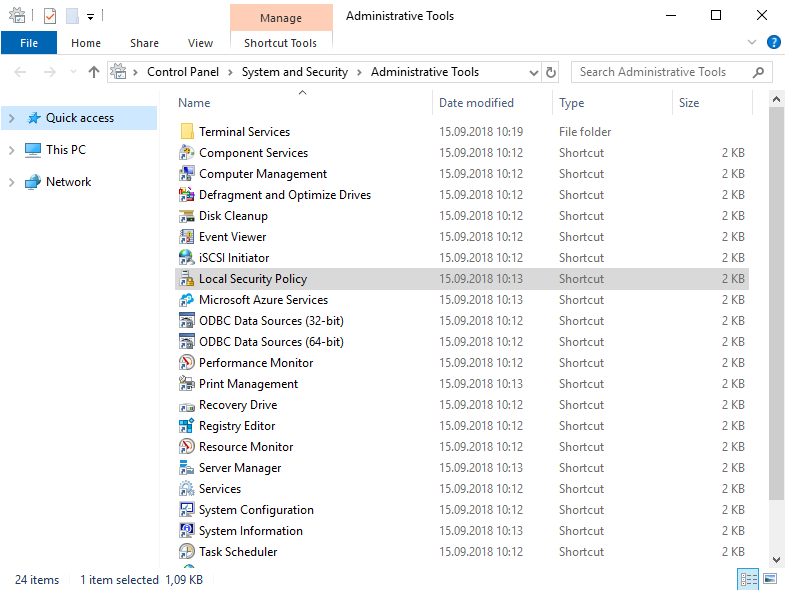Citrix FlexCast Teknolojisi Bölüm 10 Citrix Receiver Pass Through Authentication
Makale serimizin Citrix FlexCast Teknolojisi Bölüm 9 XenApp Services Sites Oluşturulması bölümünde PNAgent’imizin XenApp farmına bağlantısını gerçekleştirmiştik. Oturumu açan kullanıcılarımız (ister etki alanı / ister çalışma grubu olsun) oturumu açtıktan sonra Citrix receiver otomatik olarak çalışıyor vr kullanıcılarımızdan XenApp Ortamı içinde bulunan uygulamalara erişmek için ikinci bir kimlik doğrulaması istiyordu.
Bu istek çalışma grubu bilgisayarları için devam edecektir. Fakat etki alanı üyesi durumunda olan bilgisayarlarımız varsa Citrix Receiver kimlik doğrulama adımını iptal ettirebilir ve domain ortamında oturum açmış oldukları kimliklerle uygulamalara erişmesini sağlayabiliriz.
Citrix Receiver Pass Through Authentication işlemini yapabilmemiz için Citrix Receiver yazılımını yüklemiş olduğumuz herhangi bir clientin icaclient.adm dosyasını düzenlememiz yeterlidir. Adm dosyamız clientimiz üzerinde Program Files (x86)\Citrix\ICA Client\Configuration dizini altındadır.
İlgili adm dosyasını kopyalayıp \\etkialanı\sysvol\scripts dizini altına yapıştırıyoruz.
Active Directory Domain Controller Sunucumuz üzerinde GPMC yardımıyla yeni bir Policy oluşturuyoruz. Oluşturmuş olduğumuz policynin ismi Citrix Receiver Pass Through Authentication. Bu oluşturmuş olduğumuz policynin Computer Configuration \ Policies \ Administrative Templates Policy bölümüne geliyoruz ve sağ tuş ile Add/Remove Templates bölümünü açıyoruz.
Add/Remove Templates bölümünde scripts bölümüne kopyaladığımız icaclient adm fileni görebilmekteyiz ve seçiyoruz.
Bu templateyi ekledikten sonra policymize yeni bir bölüm gelmiş oldu ve bu bölüm citrix receiver ayarlarını yapılandırabileceğimiz bölümlerdir.
Classic Administrative Template (ADM) \ Citrix Components \ Citrix Receiver \ User Authentication sekmesine geliyoruz ve Local user name and password policysini düzenliyoruz.
Policymiz üzerinde Enable pass-through authentication ve Allow pass-through authentication for All ICA connections kutularını işaretliyorum ve policymizi kapatıyorum.
Oluşturmuş olduğumuz policymizi domain üyesi olan, Citrix receiver yüklü durumdaki bilgisayarlara uygulatıyorum.
Clientimiza uygulamış olduğumuz bu politikanın ardından web interfacemizin authentication kısmını düzenliyoruz. Bu düzenleme işlemi için Web Interface sunucumuzu açıyoruz ve XenApp Services Site kısmında oluşturmuş olduğumuz PNAgent site üzerinde sağ tuş Authentication Methods bölümüne geliyoruz.
Authentication Methods bölümüne Pass-throught seçimini yapıyoruz ve default ayar olarak işaretliyoruz.
Son olarak client işletim sistemimiz üzerinde tanımlamış olduğumuz web interface URL’ sini kontrol ediyoruz. Bu adres hatıralrsanız citrix receiver yüklediğimiz zaman girmiş olduğumuz adresti. Bu adresi doğruluyoruz.
PNAgent versiyonları ve register URL yolları için How to Make the Program Neighborhood Agent URL Persistent for All Users Logging on to a Particular System adresini ziyaret edebilirsiniz.
Bu işlemlerden sonra kullanıcılarımız oturumu açtıktan sonra oturumu açmış oldukları kullanıcılara atanan uygulamaları otomatik olarak kullanabileceklerdir. Yapılandırmamıza bağlı olarak uygulamalar masa üzerine veya start menüye otomatik gelecektir.